3dsMax を起動し、設定を確認してください! |
| ログインした人からアイコンで 3dsMax を起動して以下を行う。
★ 3dsMax の起動方法 参照 2.前回のファイルは使用しませんが椅子などを保存しますので、個人フォルダー(X:) の |
(1). 最初に(最初の設定など) のファイルごと設定を確認する。
(2). 形をつくる 参照
3D-CGの作業 については、
第2課題でモデリングからライティング(光や明
るさ調整)や、レンダリング(画像作成)など一連の作業を経験した。
第3課題は、3dsMax のモデリング方法について理解するため、椅子やテー
ブルを題材に図面や写真をみて形状をつくる方法を習得する。
この課題は、主として
・図面や写真を見て、どのような部材(ボックス、円柱、ライン、長方形などの
基本的な形状 )で構成しているかを考える。
・図面がある場合は、図面からそれぞれの部材の大きさや位置を確認する。
・図面がない場合は、写真からそれぞれの部材の大きさや位置を推測し、
パースペクティブで写真と比較しながら大きさを決める。
・モデリング方法としては、角の丸めやポリゴン編集、モディファイヤでの変形
などを行ってみる。
・作成方法の細かな手順については、どこを見れば載っているかを覚えること!
課題の提出は、作成した椅子やテーブルをレンダリングし、Photoshop で配置
して1枚の画像を作成する。(予定)
第3課題のイメージ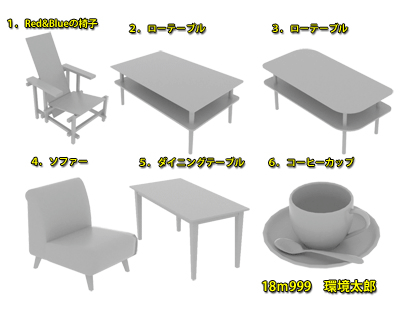 第4課題のイメージ 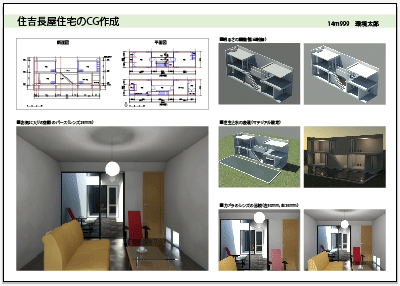 |
★具体的に作成するCGパースは下の資料に表示しています。
| 今日の目標 |
| 図面をみて部材の構成を考え椅子をつくる HPの写真や大きさから構成を考えテーブルをつくる   ▼ 色々なものをつくる - ものをつくる考え方説明資料(1) |
作業フォルダーをネットワークドライブにコピーする! |
| 来週から教室変更しますので、3dsMax を閉じた後、
sumiyosiフォルダーを 個人フォルダ(X:) にコピーしてください! |
AutoCAD と 3dsMax は3年間無料の学生版があり、Autodesk でユーザ登録
すればダウンロードできます。 ※ 体験版をダウンロードしないように!
大学では 3dsMax 2017 を使っており、資料も 3dsMax 2017 に変更中です。
このページで 「アカウントの作成」をし、
「3dsMax 2017」をダウンロードして
ください。
アカウントの登録とダウンロードの方法
を参考にしてください。
AutoCAD のダウンロードは、このページ
から行ってください。